Въпрос
Проблем: Как да поправя проблеми със Skype връзката?
От известно време се занимавам с няколко проблема със Skype връзката. Често отнема няколко минути за влизане и получавам съобщение „Skype не може да се свърже“. Понякога е невъзможно да се осъществи повикване или те са прекратени поради проблеми с връзката. Изглежда, че връзката ми с интернет е силна, но какво друго може да причини тези проблеми и как да ги поправя?
Решен отговор
Проблемите със Skype връзката са доста често срещани сред потребителите. Има три основни причини, поради които възникват тези проблеми. Това може да се случи поради лоша интернет връзка, остаряла версия на Skype или кредитния баланс в Skype. Въпреки това, не трябва да забравяте, че за прекъснати разговори или невъзможност за осъществяване на повикване може да бъде отговорно друго лице. Може би нещо не е наред с интернет връзката им. Въпреки това, ние ще прегледаме накратко тези основни проблеми и ще дадем решения как да коригираме проблеми със Skype връзката.
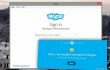
Лоша интернет връзка
Отличната скорост на интернет е от решаващо значение за използването на Skype. Въпреки че може да мислите, че връзката ви е добра, все пак трябва да я проверите. Skype има някои технически изисквания за извършване на редовни и HD разговори. Минималната скорост на качване и изтегляне за редовни разговори трябва да бъде 30Kbps, но Skype препоръчва скоростта от 100Kbps. Междувременно, ако ще осъществите HD разговор, скоростта ви трябва да бъде най-малко 1,2 Mbps и Skype препоръчва скорост от 1,5 Mbps. Ето защо трябва да проверите скоростта на връзката си, като следвате тези стъпки:
- Влезте в Skype.
- Започнете разговор.
- Кликнете върху Проверете настройките бутон и изберете Тествайте сега.
- Ако интернет връзката е ниска, ще ви бъдат предложени някои съвети за увеличаване на скоростта. Например затваряне на приложения за споделяне на файлове, поставяне на пауза на изтегляния, качвания или онлайн видео/аудио стрийминг. Понякога дори затварянето на няколко раздела на браузъра помага.
Освен това, ако използвате Wi-Fi връзка, можете да опитате да се приближите до рутера. Въпреки това, ако трябва да осъществите сериозен бизнес разговор, трябва да включите Ethernet кабела директно към вашия компютър. Това ще направи връзката по-силна.
Остаряла версия на Skype
Актуализациите на програмата са от решаващо значение за поддържането на по-добро обслужване и правилното използване на всички функции. Ако не сте сигурни дали използвате най-новата версия на Skype или не, трябва да я проверите и да я актуализирате, ако е необходимо:
- Влезте в Skype.
- намирам Помогне меню и отидете на Провери за актуализации.
- Ако някои актуализации са налични, ще можете да ги изтеглите, като щракнете върху Изтегли бутон.
- Изчакайте изтеглянето да завърши и след това щракнете Подобряване на бутон в изскачащия прозорец.
Въпреки това е по-лесно да настроите автоматични актуализации и не се притеснявайте да забравите да надстроите Skype. Автоматичните актуализации са зададени по подразбиране; ако обаче сте ги деактивирали и искате да ги активирате отново, следвайте тези стъпки:
- В лентата с менюта на Skype изберете Инструменти и тогава Настроики…
- Кликнете върху Разширено раздел и след това изберете Автоматични актуализации.
- В зависимост от текущите ви настройки, трябва да щракнете върху едно от двете Включете автоматичните актуализации или Бутон за изключване на автоматичните актуализации.
Недостатъчен кредит в Skype
Когато се сблъскате с проблеми със Skype връзката, когато се опитате да се обадите на мобилен или стационарен телефон, вероятно причината е недостатъчен кредит. В този случай трябва да проверите тези три съвета:
- Проверете кредита си. Влезте в Skype и отидете на Сметка. Тук можете да видите състоянието на вашия кредит.
- Проверете номера и географското местоположение. Skype иска да го направи, когато все още не можете да се обадите на конкретен номер, въпреки че кредитът е достатъчен.
- Надстройте абонамента / добавете Skype кредити. Ако използвате ограничен абонамент, може да сте надхвърлили месечния таван на обажданията. Поради тази причина трябва да надстроите абонамента си или да закупите повече кредити.
Ако тези съвети не помогнаха за отстраняване на проблеми с връзката със Skype, трябва да проверите техния блог Heartbeat и да потърсите актуализация на състоянието на услугите им. Всеки път, когато имат някакви проблеми, те информират потребителите и предоставят очаквано време за решение.
Поправете грешките си автоматично
Екипът на ugetfix.com се опитва да направи всичко възможно, за да помогне на потребителите да намерят най-добрите решения за отстраняване на грешките си. Ако не искате да се борите с техники за ръчен ремонт, моля, използвайте автоматичния софтуер. Всички препоръчани продукти са тествани и одобрени от нашите професионалисти. Инструментите, които можете да използвате, за да коригирате грешката си, са изброени по-долу:
Оферта
направи го сега!
Изтеглете корекцияЩастие
Гаранция
направи го сега!
Изтеглете корекцияЩастие
Гаранция
Ако не сте успели да поправите грешката си с помощта на Reimage, свържете се с нашия екип за поддръжка за помощ. Моля, уведомете ни всички подробности, които смятате, че трябва да знаем за вашия проблем.
Този патентован процес на поправка използва база данни от 25 милиона компоненти, които могат да заменят всеки повреден или липсващ файл на компютъра на потребителя.
За да поправите повредена система, трябва да закупите лицензираната версия на Reimage инструмент за премахване на зловреден софтуер.

Достъп до гео ограничено видео съдържание с VPN
Частен интернет достъп е VPN, който може да попречи на вашия доставчик на интернет услуги, правителство, както и трети страни от проследяването ви онлайн и ви позволяват да останете напълно анонимни. Софтуерът предоставя специални сървъри за торенти и стрийминг, като гарантира оптимална производителност и не ви забавя. Можете също така да заобиколите географските ограничения и да преглеждате услуги като Netflix, BBC, Disney+ и други популярни стрийминг услуги без ограничения, независимо къде се намирате.
Не плащайте на авторите на ransomware - използвайте алтернативни опции за възстановяване на данни
Атаките на злонамерен софтуер, особено ransomware, са най-голямата опасност за вашите снимки, видеоклипове, работни или училищни файлове. Тъй като киберпрестъпниците използват стабилен алгоритъм за криптиране за заключване на данни, той вече не може да се използва, докато не бъде платен откуп в биткойни. Вместо да плащате на хакери, първо трябва да опитате да използвате алтернатива възстановяване методи, които биха могли да ви помогнат да извлечете поне част от загубените данни. В противен случай можете също да загубите парите си, заедно с файловете. Един от най-добрите инструменти, който може да възстанови поне част от криптираните файлове - Професионално възстановяване на данни.